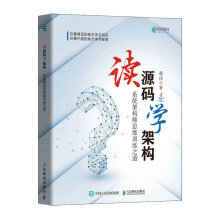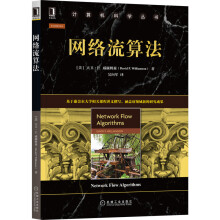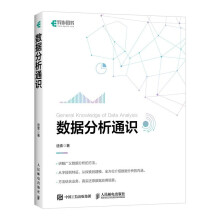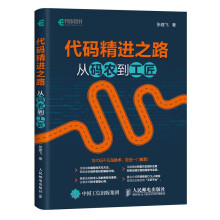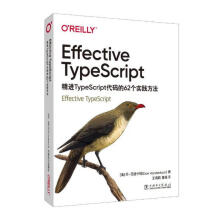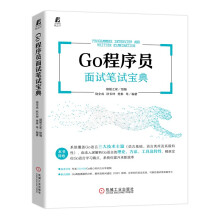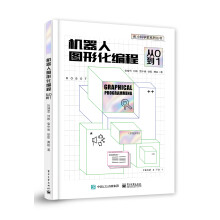目录
第1章 知彼知己,了解Windows Vista
1.1 了解Windows Vista的发展史
1.2 Windows Vista为何如此吸引眼球
1.2.1 震撼视觉的用户体验
1.2.2 不再为病毒担惊受怕
1.2.3 更方便组织和查找文件
1.2.4 改头换脸的新一代Internet Explorer
1.2.5 让人眼前一亮的Windows边栏和小工具
1.2.6 增强的计算机性能
1.2.7 数据备份与恢复
1.2.8 增强的网络功能
1.2.9 Windows SideShow让你关机也能收邮件查信息
1.2.10 你的系统你“说”了算
1.2.11 强大的帮助与反馈功能
1.3 Windows Vista的各种版本区别及选择
1.3.1 解密Windows Vista各版本的区别
1.3.2 如何从Windows Vista各版本中进行选择
1.4 给你升级的一百个理由——Windows Vista与Windows XP大比拼
1.4.1 只能在Windows Vista上使用的功能与特色(部分)
1.4.2 可以下载并安装在Windows XP上的组件与功能
第2章 初探Windows Vista
2.1 Windows Vista电脑的购买
2.1.1 Windows Vista的认证LOGO
2.1.2 Windows Vista的硬件门槛
2.1.3 全民大补课:什么是正版操作系统
2.1.4 什么是零售版、VOL版和OEM版
2.1.5 如何为Vista量身定购新电脑
2.2 玩转Windows Vista的安装
2.2.1 技术探究——为啥Windows Vista安装得这么快
2.2.2 工欲善其事,必先利其器——做好安装前的准备工作
2.2.3 分区空间不足别担心
2.2.4 光盘引导进行全新安装
2.2.5 使用ISO镜像文件进行安装
2.2.6 用移动硬盘代替光驱安装Vista
2.2.7 采用升级安装Vista
2.2.8 解密Windows XP升级安装背后的原理
2.2.8 安装后的结尾工作
2.2.9 不想马上激活?将30天试用期限延长至120天
2.2.10 激活Windows Vista
2.2.11 解密Windows Vista激活的机制
2.3 使用“Windows轻松传送”进行数据迁移
2.4 Windows Vista新环境你别懵
2.4.1 快速熟悉Windows Vista新型【开始】菜单
2.4.2 快速熟悉Windows Vista窗口
2.5 你电脑的性能Windows Vista来评定
2.5.1 什么是“Windows体验索引”
2.5.2 体验索引的评测标准
2.5.3 根据评分来选购新电脑
2.5.4 根据评分来提升电脑性能
2.5.5 根据评分来购买应用软件
2.6 Windows Vista与应用程序的兼容
2.6.1 大量程序无法与Vista兼容的原因
2.6.2 如何了解哪些程序无法兼容
2.6.3 使用“程序兼容性向导”解决兼容问题
第3章 让资源掌握在你的五指之中
3.1 Windows Vista强大的文件管理功能
3.1.1 感受管理功能的震撼力
3.1.2 如何使用管理功能号令天下
3.1.3 给不同文件标上不同信息
3.1.4 让文件对号入座——给文件添加标记
3.1.5 了解和使用“堆栈”功能
3.1.6 分组功能让你一目了然
3.1.7 一个命令就能对比两个文件的不同
3.1.8 自制文件夹目录树列表
3.2 Windows Vista强大的搜索和索引系统
3.2.1 Windows Visa的搜索功能
3.2.2 牛刀小试使用搜索功能
3.2.3 搜索结果也能保存
3.2.4 设置好搜索选项让搜索得心应手
3.2.5 配置索引系统
3.2.6 体验更高级的搜索功能
3.2.7 招加速Windows Vista搜索
第4章 Windows Vista的附件及其他工具
4.1 Vista新型的截屏软件“截图工具”
4.2 用“远程桌面”控制他人电脑
4.3 体验“远程协助”的乐趣
4.4 焕然一新的“计划任务”系统
4.4.1 了解任务计划程序
4.4.2 创建任务计划
4.5 装点你的“Windows边栏”
4.6 用“Windows移动中心”呵护你的笔记本
4.7 让掌上设备也与Windows Vista亲密接触
4.8 用“Windows日历”规划好你的日程
4.8.1 创建约会和任务
4.8.2 发布和订阅日历
第5章 用户也需“九变”,教你亲手改装Vista
5.1 教你如何自己定制Vista启动画面
5.2 去掉快捷方式的小箭头
5.3 学一把OEM厂家给电脑标志信息
5.4 Vista桌面竟能“动”起来
5.5 新技术让视频也能做桌面
5.6 “玻璃”透明窗口任你调
5.7 设置你想要的“自动播放”
5.8 DIY出个性屏保
5.9 配置好文件关联
5.10 分区符号我随便换
5.11 调整分区空间无极限
5.12 Vista的系统乐章我来拟定
5.13 让系统文件和隐藏文件无所循形
5.14 Vista独特的交响乐-支持为不同程序调节音量
5.15 让文件夹也炫出你的个性
5.16 为“新建”菜单瘦身
5.17 为IE右键菜单瘦身
5.18 为“发送到”菜单瘦身
5.19 找回消失的“运行”
5.20 一个命令快速启动私家工具
5.21 让中文Vista摇身一变为英文版
5.22 解决英文系统上的中文显示乱码
5.23 系统自带的ZIP功能我不要
5.24 就爱传统“开始”菜单
5.25 一键“加密/解密”轻松设
5.26 找回消失的“经典登录界面”
5.27 打造一个多时区时钟
5.28 找回消失的“菜单栏”
5.29 给Vista加上“智能ABC”
5.30 我要关机不要休眠
5.31 桌面图标大小由我定
5.32 让你的Vista透明到底-任务栏也玩透明!
第6章 Windows Vista-多媒体与娱乐的天堂
6.1 Windows Media Player 11
6.1.1 狂吃补药,让你的播放器一个顶十
6.1.2 创建你喜爱的音乐列表
6.1.3 将CD上的音乐翻录存到电脑中
6.1.4 自己定制喜爱的CD唱片
6.1.5 不只是播放器-WMP 11强大的多媒体管理功能
6.1.6 全新体验媒体库共享功能
6.1.7 让电脑与音乐播放器时时同步
6.1.8 让WMP 11用起来更舒心
6.2 Windows Movie Maker 6让草根也能做电影
6.2.1 Windows Movie Maker 6的新特性
6.2.2 准备制作电影的各种素材
6.2.3 进入正题-如何制作电影
6.2.4 使用“效果和过渡”让电影更精彩
6.2.5 大功告成-保存与发布电影
6.3 Windows照片库
6.3.1 了解Windows照片库的操作
6.3.2 使用Windows 照片库管理照片
6.4 Windows DVD Maker让菜鸟也能制作出专业DVD
6.4.1 了解制作DVD的基础知识
6.4.2 如何选购DVD刻录机
6.4.3 挑选好DVD刻录光盘
6.4.4 制作多姿多彩的幻灯放映菜单
6.4.5 制作并刻录好DVD
6.5 极具震撼的家庭影院——Windows Media Center
6.5.1 了解Windows Media Center多媒体中心
6.5.2 动手将自家电脑改装为多媒体中心
6.5.3 Windows Media Center的使用和设置
第7章 体验Internet讯息风暴
7.1 打通连接Internet的道路——建立网络连接
7.1.1 拨号上网
7.1.2 ADSL宽带上网
7.1.3 无线局域网上网
7.1.4 让电脑通过手机无线上网
7.2 浏览器霸主——Internet Explorer 7王者归来
7.2.1 Internet Explorer 7的新功能
7.2.2 改头换面的Internet Explorer 7界面
7.2.3 期待已久的“多页浏览”功能
7.2.4 想搜就搜
7.2.5 纵览大观的RSS阅读
7.2.6 想“钓”我没那么容易
7.2.7 条条道路通罗马——使用代理上网
7.2.8 不再惧怕流氓——Internet Explorer插件轻松管理
7.2.9 卸下马甲,让Internet Explorer 7轻装上阵
7.2.10 配置好Internet Explorer,为你所用
7.3 便捷实用的邮件客户端——Windows Mail
7.3.1 Windows Mail的新功能
7.3.2 设置电子邮件帐户
7.3.2.1 使用向导创建新帐户
7.3.2.2 创建多个邮件帐户
7.3.2.3 管理帐户信息
7.3.3 收发电子邮件
7.3.3.1 创建新邮件
7.3.3.2 阅读和回复邮件
7.3.4 强大的垃圾邮件过滤器
7.3.5 邮件太大勿担心——自动拆分大邮件
7.3.6 设置邮件自动回复和个性签名
7.3.7 更改邮件的存储位置
7.4 使用Windows Mail阅读新闻
7.4.1 添加新闻组帐户
7.4.2 预订新闻组
7.4.3 新闻组的阅读和管理
7.4.4 向新闻组投递邮件
7.5 “Windows联系人”让你轻松管理人脉
7.5.1 查看联系人信息
7.5.2 添加与使用联系人信息
7.5.3 导入与导出联系人数据
第8章 亲手打造Windows Vista局域网
8.1 简简单单了解网络
8.1.1 网络的概念及分类
8.1.2 网络的架构
8.1.3 网络的拓扑结构
8.1.4 组建局域网都要什么硬件设备
8.2 网络和共享中心
8.2.1 网络和共享中心的功能
8.2.2 “网络地图”让你一览无遗
8.2.3 工作组的设置
8.2.4 局域网数据的共享
8.3 Windows会议室让数据搜集与共享更方便
第9章 让你的Windows Vista来当服务器
9.1 了解并体验服务器的乐趣
9.2 申请一个免费的“动态域名”
9.3 让你的电脑成为下载、上传站点-建立FTP服务器
9.4 在你电脑上搭建网站——建立WWW服务器
9.4.1 配置并管理好你的服务器
9.4.2 为你的IIS增加脚本支持
第10章 Windows Vista的安全功能
10.1 Windows Vista在安全方面的新特性
10.2 Windows安全中心
10.2.1 使用“Windows安全中心”来号令三军
10.2.2 更改“Windows安全中心”的提醒方式
10.3 Windows安全卫士——Windows Defender
10.3.1 使用Windows Defender进行查杀
10.3.2 设置好Windows Defender
10.3.3 使用软件资源管理器对系统安全重地了如指掌
10.4 Windows Update帮你保证系统最安全
10.4.1 配置好Windows Update
10.4.2 更新程序的管理与卸载
10.5 Internet安全大道的把关者——Windows防火墙
10.5.1 简单易用配置“Windows防火墙”
10.4.2 对防火墙进行高级配置,让病毒走投无路
10.6 Windows Vista安全的核心——用户帐户控制
10.6.1 为何要提出“用户帐户控制”
10.6.2 揭密“用户帐户控制”原理
10.6.3 哪些操作会触发“用户帐户控制”提示
10.6.4 “用户帐户控制”提示的几种类型
10.6.5 如何处理“用户帐户控制”相关问题
10.6.6 更改或彻底关闭“用户帐户控制”功能
10.7 让未成年人安全使用电脑——家长控制
10.7.1 什么是“家长控制”功能
10.7.2 让未成年人绿色上网
10.7.3 控制电脑使用时间
10.7.4 能否玩游戏老子说了算
10.7.5 设置哪些程序能否运行
10.7.6 查看监视报告
第11章 强大的数据备份/恢复让你有备无患
11.1 使用“系统还原”轻松回魂
11.1.1 “系统还原”的优势
11.1.2 手动创建系统还原点
11.1.3 误删误改文件还能后悔——“卷影副本”功能新体验
11.1.4 还原系统就这么简单
11.2 磁盘分区也玩备份
11.3 整台电脑备份更放心-Complete PC备份
11.4 如何巧妙搭配各种备份功能
第12章 硬件的管理与故障排除
12.1 硬件驱动的相关知识
12.2 多种方法添加一个新的硬件设备
12.2.1 驱动程序的不同形式
12.2.2 安装硬件驱动程序
12.3 管理好驱动程序
12.3.1 查看驱动程序的详细信息
12.3.2 升级硬件驱动让硬件更优
12.3.3 禁用/卸载有问题的驱动程序
12.3.4 更新驱动后遇到故障怎么办
12.3.5 列出驱动程序的“黑户”
12.3.6 从设备管理器错误代码对症下药
第13章 深入了解Windows Vista
13.1 Windows Vista的NTFS文件系统
13.1.1 什么是文件系统
13.1.2 常见文件系统的种类
13.1.3 不同文件系统之间的转换
13.1.4 资源权限的圣旨——访问控制列表
13.1.5 瓜分天下,了解“磁盘配额”
13.1.6 肥婆变苗条——体验磁盘压缩惊人的效果
13.2 Windows Vista的加密文件系统
13.2.1 了解加密文件系统
13.2.2 加密文件系统让你高枕无忧
13.2.3 千万别弄丢了钥匙——加密证书的备份与导入
13.3 Windows Vista的用户和登录认证原理
13.3.1 了解用户及用户祖
13.3.2 对用户和用户组进行管理
13.3.3 使用命令行进行用户管理
13.3.4 实现自动登录系统
13.4 Windows Vista的系统服务
13.4.1 使用服务控制台管理服务
13.4.2 卸载删除某服务
13.4.3 Windows Vista系统服务优化天书
13.5 Windows Vista的审核
13.5.1 什么是“审核”
13.5.2 配置审核策略
13.5.3 使用【事件查看器】监视审核报告
13.5.4 监视用户对文件和文件夹的访问情况
13.6 Windows Vista的注册表
13.6.1 什么是注册表
13.6.2 了解注册表的结构和数据类型
13.6.3 备份好注册表
13.6.4 玩转注册表编辑器的私藏秘籍
第14章 Windows Vista的故障排除
14.1 了解Windows Vista的“高级启动选项”菜单
14.1.1 安全模式
14.1.2 网络安全模式
14.1.3 带命令提示符的安全模式
14.1.4 启用启动日志
14.1.5 启用低分辨率视频(640 x 480)
14.1.6 最近一次的正确配置(高级)
14.1.7 目录服务还原模式
14.1.8 调试模式
14.1.9 禁用系统失败时自动重新启动
14.1.10 禁用驱动程序签名强制
14.1.11 正常启动Windows
14.2 认识Windows Vista的恢复环境
14.2.1 所有启动故障只需一张光盘搞定
14.2.2 离线也能使用“系统还原”和“Complete PC还原”
14.2.3 使用“Windows内存诊断工具”查出内存故障
14.3 熟悉其他故障诊断和排除工具
14.3.1 故障诊断利器Msconfig的运用
14.3.2 检查系统文件完整性,保证系统稳定运行
14.3.3 教你看系统错误报告诊断病因
第15章 让你的Windows Vista优化到极限
15.1 让Windows Vista大瘦身
15.1.1 清除累赘的临时文件
15.1.2 取消系统还原功能
15.1.3 禁用休眠功能
15.1.4 应用程序大迁移
15.1.5 用“磁盘整理”为磁盘扫垃圾
15.1.6 卸载Vista不必要的组件
15.1.7 虚拟内存大挪移
15.1.8 转移“文档”文件夹
15.1.9 转移临时文件夹
15.1.10 转移系统字体库
15.1.11 转移Windows Mail邮件存储文件夹
15.1.12 压缩磁盘腾出空间
15.2 让Windows Vista疾风神速
15.2.1 砍掉花俏,让系统性能更优越
15.2.2 优化“视觉效果”设置
15.2.3 用“磁盘碎片整理”优化磁盘
15.2.4 给磁盘定时体检
15.2.5 Vista终极武器——让闪存当内存加速系统
15.2.6 配置好启动项和系统服务加速Vista的启动
第16章 多系统的安装与资源共享
16.1 深入了解Windows Vista启动和多重系统引导的原理
16.1.1 了解什么是“系统分区”和“启动分区”
16.1.2 认识Windows Vista的启动文件
16.1.3 了解Windows Vista的启动过程
16.1.4 编辑与管理Windows Vista的启动信息
16.1.5 使用VistaBootPro轻松管理Windows Vista的启动信息
16.2 多系统的安装和故障解决
16.2.1 安装多系统需要注意什么
16.2.2 先安装Windows XP后安装Windows Vista
16.2.3 先安装Windows Vista后安装Windows 2000/XP
16.2.4 卸载Windows Vista
16.2.5 先安装Windows XP后安装Windows 2000
16.2.5 卸载NTLDR引导的系统
16.3 多系统数据资源的共享
16.3.1 Windows 98访问NTFS分区
16.3.2 共享字体库
16.3.3 共享虚拟内存
16.3.4 共享“我的文档”
16.3.5 共享临时文件夹
16.3.6 共享Internet Explorer临时文件夹
16.3.7 共享应用软件
16.3.8 共享Outlook Express文件夹
16.3.9 共享邮件帐户
16.3.10 共享Internet Explorer收藏夹和Cookies
16.4 使用Virtual PC 2007虚拟机实现多系统
16.4.1 什么是虚拟机?
16.4.2 热身运动——了解Virtual PC 2007及其他
16.4.3 初步操刀,创建虚拟机全过程。
16.4.4 设置虚拟机的网络模式
内容摘要
《Windows Vista之兵法》由两位微软最有价值专家(MVP)编著。系统地讲解了Windows Vista的新功能、操作系统的安装、日常的基本设置、电脑系统的DIY、多媒体及上网、安全与数据备份、系统优化、多系统的安装与共存等内容。并从实用的角度出发,将上百个Windows Vista的相关技巧融入到全书的16个章节中,让你真切地领略Windows Vista带来的震撼。
与此同时,还非常体贴的介绍了那些看似与操作系统无关实则对读者而言极其有用的知识,譬如“什么是零售版、VOL版和OEM版,它们的区别是什么”、“什么是无线上网”、“如何DIY适合Windows Vista的电脑”、“如何结合动态域名架设个人服务器”、“如何选购DVD刻录机和光盘”等等。因此,“融入大量技巧”与“介绍许多实用知识”是《Windows Vista之兵法》的最大特色。
此外,《Windows Vista之兵法》不局限于介绍Windows Vista操作系统本身,还介绍了一些对于用户的实际使用而言非常有用的软件。例如:“Vista Codec Package解码器包”、“酷我歌词”、“花生壳”、“Virtual PC 2007”等,让顾客真真切切体会到“实用”二字在《Windows Vista之兵法》中是如何贯彻的。